En Excel puedes especificar tres tipos de referencias: relativas, absolutas y mixtas. Al utilizar el tipo de referencia adecuado nos aseguramos de que al copiar la fórmula a una nueva ubicación seguirá funcionando adecuadamente.
Si tienes una fórmula que hace referencia a otras celdas y copiamos esa fórmula a otra ubicación, Excel actualizará automáticamente las referencias de la fórmula para adecuarlas a la nueva ubicación. Considera el siguiente ejemplo.
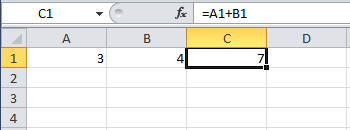
La celda C1 hace la suma de A1 y B1. Observa lo que sucede si copiamos el contenido de la celda C1 y lo pegamos en la celda C2.
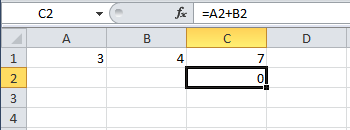
Excel ha sido tan inteligente que ha supuesto que la fórmula de la celda C2 debe sumar los valores de A2 y B2. Si volvemos a copiar la fórmula y pegarla en la celda C3 obtendremos la fórmula: =A3 + B3.
Referencias relativas
Cuando copiamos fórmulas Excel utiliza el tipo de referencia relativa que es el comportamiento predeterminado. Este tipo de referencia se adapta al contexto de la nueva celda cambiando las referencias de acuerdo a la nueva ubicación. Sin embargo, en algunas ocasiones no queremos tener este comportamiento sino que queremos hacer referencia siempre a una celda específica sin importar que copiemos la fórmula a otra ubicación y para ello necesitamos utilizar las referencias absolutas.
Referencias absolutas
Para fijar la columna o fila de una referencia utilizamos el signo $ y lo colocamos antes de la letra de la columna o del número de fila de la referencia. Así por ejemplo podemos tener una referencia absoluta que fija tanto la columna como la fila, por ejemplo: $A$1
Referencias mixtas
Las referencias mixtas son aquellas donde solamente se fija la columna ($A1) o solamente se fija la fila(A$1).
Atajo para crear referencias absolutas y mixtas
Una manera muy sencilla de crear una referencia absoluta es editar la fórmula y posicionar el cursor sobre la referencia relativa que deseamos convertir en referencia absoluta. Posteriormente debemos presionar la tecla F4 lo cual insertará el signo $ tanto para la columna como para el número de fila.
Si pulsas dos veces la tecla F4 observarás que Excel solamente inserta el signo $ para la fila y si pulsas la tecla F4 tres veces se creará una referencia mixta con la columna fija. Al pulsar una cuarta vez la tecla F4 se removerán todos los signos $ y tendremos de nuevo una referencia relativa.
A continuación una tabla que te ayudará a recordar este tipo de referencias.
| Referencia | Ejemplo | Descripción |
| Relativa | =A1 | La columna y la fila pueden cambiar al momento de copiar la fórmula. |
| Absoluta | =$A$1 | Ni la columna ni la fila pueden cambiar. |
| Mixta | =$A1 | La columna no cambia, solamente la fila puede cambiar. |
| Mixta | =A$1 | La fila no cambia, solamente la columna puede cambiar. |
Artículos relacionados
Referencias absolutas y relativas
